تعد TikTok ، أحدث شبكات التواصل الاجتماعي على الإنترنت وأكثرها شعبية اليوم ، الشبكة الاجتماعية القائمة على الفيديو التي تتيح للمستخدمين إنشاء وبث مقاطع فيديو قصيرة تتراوح من 15 ثانية إلى دقيقة كاملة للمعجبين والمتابعين ، مما يؤدي إلى تراكم الجمهور أثناء النشر على النظام الأساسي.
اقرأ المقال لمزيد من المعلومات.
منذ اندماجها مع الشبكة الاجتماعية Musical.ly السابقة (والمماثلة تمامًا) ، أصبح TikTok شائعًا بشكل لا يصدق مع أكثر من 800 مليون مستخدم حول العالم.
TikTok بسيط ومعقد في نفس الوقت. التصميم وقابلية الاستخدام بسيطان للغاية والتطبيق يجعل إنشاء الفيديو والتفاعل معه أمرًا سهلاً قدر الإمكان. الحجم الكبير من الميزات والخيارات في التطبيق هو ما يجعله معقدًا. هل يمكنك تعديل عنوان TikTok بعد النشر؟ هل يمكنك تعديل مقطع فيديو بعد تحميله؟ هل يمكنني حذف مقطع فيديو إذا أردت ذلك بمجرد تحميله؟ لقد تلقينا بعض الأسئلة من القراء مرة أخرى هذا الأسبوع ، وكلها تستحق الدراسة. دعونا نتعمق.

فهم TikTok
الخطوة الأولى في تحرير مقاطع الفيديو بعد نشرها (بما في ذلك التسميات التوضيحية النصية) هي فهم عملية التحميل. يوفر TikTok علامة + في الجزء السفلي من شاشة التطبيق. هذا هو المكان الذي تضيف فيه مقاطع فيديو جديدة.
عندما تنقر على هذا "+" ، ينقلك إلى شاشة التسجيل. من هناك ، يمكنك تحديد مدة الفيديو الخاص بك والنقر فوق الزر الأحمر لبدء التسجيل. بمجرد الانتهاء ، اضغط على الزر الأحمر مرة أخرى لإيقاف التسجيل وانقر على علامة الاختيار الحمراء.
سينقلك هذا إلى صفحة التعديل التي تريد رؤيتها بعد نشر الفيديو. ستوضح لك الخطوات التالية كيفية العودة إلى هذه الصفحة باستخدام حل بديل حتى تتمكن من تحديث العنوان بعد النشر.
هل يمكنك تعديل عنوان TikTok بعد النشر؟
لا يمنحك TikTok خيار تعديل العنوان الفرعي للفيديو بعد نشره. يوجد حل بديل لذلك ليس لديك سجل وإعادة نشر نفس المحتوى. إذا افترضنا أنه يكتشف الخطأ المطبعي أو مشكلة العنوان الأخرى في وقت مبكر من عمر الفيديو ، فمن السهل نسبيًا إصلاح المشكلة عن طريق إعادة تحميل نفس الفيديو في ملفك الشخصي.
اتبع هذه الخطوات لتحديث العنوان الفرعي:
- انقر على أيقونة "I" الموجودة في أسفل يسار الشاشة
- هنا ، سترى جميع مقاطع الفيديو التي نشرتها. المس الفيديو الذي لديك مع العنوان الفرعي الذي تريد تغييره
- على اليمين (الخيار الثالث لأسفل) هناك ثلاث نقاط رأسية: انقر هناك
- حدد "حفظ الفيديو"
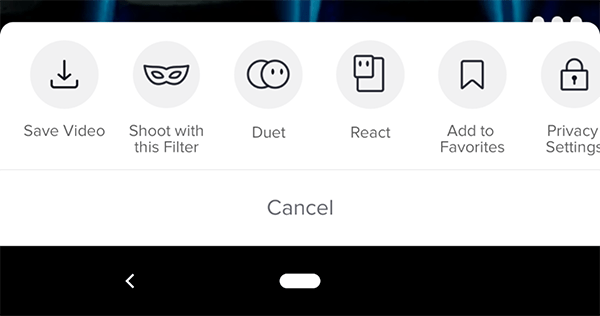
- انتظر حتى يتم الحفظ على هاتفك ، إذا لم تفعل ذلك في المرة الأولى ؛ يرجى المحاولة مرة أخرى.
الآن ، سنقوم بإعادة نشر نفس الفيديو بالضبط مع خيارات التحرير.
- انقر على رمز "+" الموجود أسفل التطبيق
- في الزاوية اليمنى ، سترى خيارًا يقول "تحميل". العب هناك.
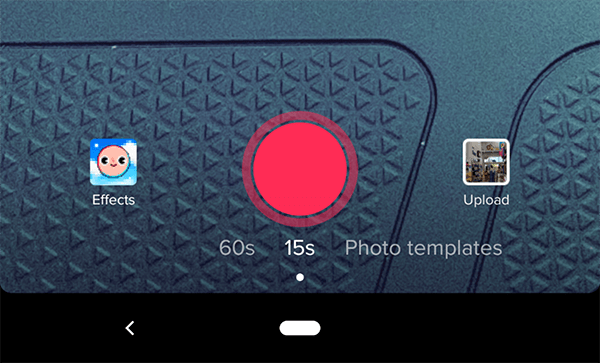
- سينقلك هذا إلى قائمة بالصور ومقاطع الفيديو من أجهزتك: اضغط على الصورة التي قمت بحفظها بالفعل من TikTok
- انقر على "التالي" في الزاوية السفلية اليسرى
- انقر على "التالي" في الزاوية اليمنى العليا الآن. في هذه الصفحة ، يمكنك إضافة نص وملصقات وتغيير التأثيرات.
- انقر على "التالي" الموجود مرة أخرى في أسفل يمين الشاشة
- من هذه الصفحة ، يمكنك تحديث العنوان وتغيير تفضيلات جمهورك.
- بمجرد الانتهاء ، انقر فوق "نشر"
سيظهر المحتوى الذي تم تحديثه مؤخرًا على مخططك الزمني.
ستكون الخطوة الأخيرة في هذه العملية هي حذف الفيديو الأصلي. اتبع هذه الخطوات: "
- من الصفحة الرئيسية للتطبيق ، انقر على رمز "I" الموجود في الجزء السفلي الأيسر
- اضغط على الفيديو الذي تريد حذفه.
- حدد خيار ثلاثة خطوط رأسية على يمين الفيديو الخاص بك
- مرر لليمين حتى ترى "حذف" – اضغط على ذلك
- تأكيد
الجانب السلبي لهذا الجهد ، بالطبع ، هو أنك ستفقد أي تعليقات أو إعجابات على الفيديو المستلم. ومع ذلك ، إذا اكتشفت مشكلة العنوان الفرعي في وقت مبكر بما فيه الكفاية ، فلا يجب أن تفوتك الكثير من الالتزام ، بينما تقوم أيضًا بإصلاح أحدث مقطع فيديو.
على الرغم من أن هذه طريقة مطولة لإجراء تحديث بسيط ، إلا أنها تسمح لك بإجراء تعديلات بعد نشر المحتوى على TikTok.
يظل الفيديو كما هو ، مع التغيير البسيط الذي تتضمن نسختك التي تم تنزيلها لفترة وجيزة اسم مستخدم TikTok في الزاوية العلوية اليسرى. خلاف ذلك ، يبقى كل شيء من الموسيقى الخاصة بك إلى آثارها وتحريرها سليمة ، مما يسمح لك بتغيير عنوان الفيديو الخاص بك مع الحفاظ على كل شيء آخر.
كيف أضيف نصًا إلى Tik Tok؟
يمكنك إضافة نص إلى مقاطع فيديو TikTok الخاصة بك بعد الانتهاء من الفيديو الخاص بك ، وضرب علامة الاختيار. بعد الضغط على علامة الاختيار هذه ، سيكون هناك المزيد من الخيارات المتاحة لك. في الزاوية اليمنى ، يمكنك النقر في حقل النص وستظهر المزيد من الخيارات ، بما في ذلك لون النص والخط. عندما تنتهي من إضافة نص إلى TikTok ، أضف أي فلاتر أخرى تريد إضافتها ، ثم أكمل TikTok.
كيف تقطع مقطع فيديو على TikTok؟
لقص مقطع فيديو TikTok ، اضغط على زر "+" ، الذي سيسجل مقطع فيديو جديد في تطبيق TikTok. بمجرد تسجيل هذا الفيديو ، انقر فوق "إضافة صوت" في الزاوية اليمنى العليا ، ثم اضغط على "الزر الأحمر" للتسجيل. اضغط على أيقونة "تحقق" في أسفل اليمين ؛ ثم ستجد أيقونة "Crop" في الزاوية اليمنى العليا. بمجرد القيام بذلك ، اضغط على زر "التالي" ويمكنك إضافة التأثيرات إلى الفيديو الخاص بك.

هل يمكنني تغيير الصوت إلى فيديو TikTok؟
تغيير الصوت أكثر تعقيدًا. نظرًا لأنه تم حفظ الصوت في الفيديو الأصلي ، فلن تتمكن من نسخ الصوت بدون تطبيق تحرير من جهة خارجية للقيام بذلك. نظرًا لأن معظم مقاطع فيديو TikTok متزامنة ، فقد يؤدي تغيير المسار الصوتي إلى كسر الفيديو. تتم إضافة المسار الصوتي كطبقة إلى الفيديو أثناء الإنشاء ثم حفظه كملف واحد.
ومع ذلك ، فإن هذه الطريقة تعيدك إلى شاشة التحرير ، لذا فهي تستحق المحاولة.
هل يمكنني التحكم في من يمكنه التعليق على فيديو TikTok الخاص بي؟
نعم يمكنك ذلك. إنه عنصر تحكم عام حيث يمكنك التحكم في من يمكنه التعليق على كل مقطع فيديو تحمّله بدلاً من مقاطع فيديو فردية ، ولكن يمكنك ذلك. الإعدادات في قائمة الخصوصية.
- حدد رمز ملف التعريف الخاص بك على شاشة TikTok الرئيسية.
- حدد الخصوصية والأمان في الشاشة التالية.
- قم بتغيير إعدادات الأمان لـ من يمكنه إرسال تعليقات إلي.
اضبطه على الجميع لجعل حسابك عامًا ، الأصدقاء مجرد أصدقاء. لقد فهمت الفكرة. سترى أيضًا من يمكنه الثنائي معي ومن يمكنه الرد علي ومن يمكنه إرسال رسائل إلي في نفس القسم أيضًا. يمكنك تعديلها بنفس الطريقة للتحكم في من يمكنه الاتصال بك أثناء استخدام التطبيق.
